Sự xuất hiện của phím Copilot chuyên dụng trên bàn phím và máy tính Windows 11 thế hệ mới đã mang đến trợ lý AI mạnh mẽ của Microsoft. Tuy nhiên, nếu bạn nhận thấy mình ít khi sử dụng Copilot và muốn tận dụng phím này hiệu quả hơn, bài viết này sẽ hướng dẫn bạn cách tùy chỉnh phím Copilot trên Windows 11 để mở bất kỳ ứng dụng nào bạn mong muốn, mà không cần đến phần mềm bên thứ ba phức tạp.
Hướng Dẫn Chi Tiết Cách Remap Phím Copilot Trên Windows 11
Đối với những người dùng Copilot không thường xuyên, việc tận dụng phím Copilot để khởi chạy một ứng dụng khác sẽ tối ưu hóa trải nghiệm sử dụng máy tính. Tin vui là Microsoft đã tích hợp sẵn tùy chọn này ngay trong Cài đặt Windows 11, giúp bạn dễ dàng thay đổi chức năng phím mà không cần cài đặt thêm bất kỳ ứng dụng nào.
Hãy làm theo các bước đơn giản sau đây để remap phím Copilot trên hệ điều hành Windows 11 của bạn:
- Nhấn tổ hợp phím Windows + I để mở nhanh ứng dụng Cài đặt (Settings).
- Trong cửa sổ Cài đặt, chọn mục Cá nhân hóa (Personalization) từ menu bên trái, sau đó tìm và nhấp vào Nhập văn bản (Text input) ở khung bên phải.
- Tìm đến tùy chọn “Tùy chỉnh phím Copilot trên bàn phím” và nhấp vào menu thả xuống bên cạnh, sau đó chọn Tùy chỉnh (Custom).
- Tại đây, bạn sẽ thấy danh sách các ứng dụng có thể được gán. Chọn ứng dụng bạn muốn khởi chạy bằng phím Copilot và nhấn nút Chọn (Select).
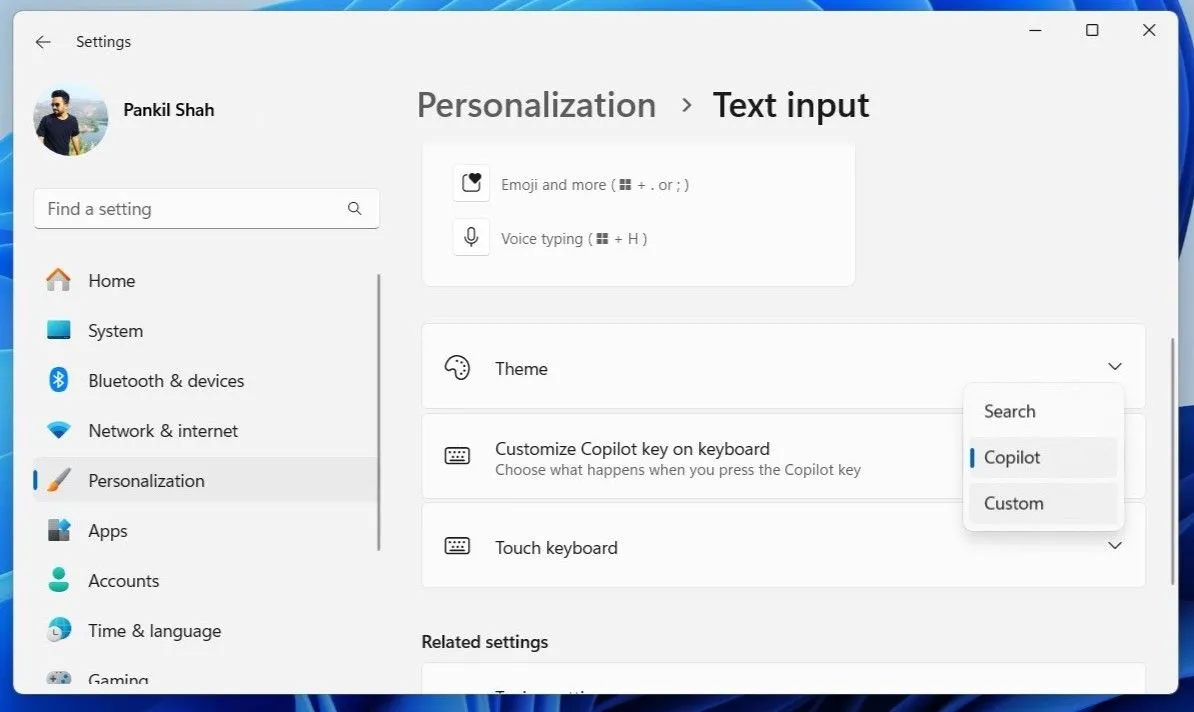 Màn hình tùy chỉnh phím Copilot trong Cài đặt Windows 11
Màn hình tùy chỉnh phím Copilot trong Cài đặt Windows 11
Sau khi hoàn tất, phím Copilot của bạn sẽ ngay lập tức được gán chức năng mới. Ví dụ, bạn có thể thiết lập phím này để mở nhanh các ứng dụng thường dùng như Slack, Calculator, Outlook, WhatsApp hay bất kỳ ứng dụng nào khác đáp ứng yêu cầu là ứng dụng được đóng gói và ký MSIX.
Lợi Ích Và Những Lưu Ý Khi Tùy Chỉnh Phím Copilot
Điều tuyệt vời của phương pháp này là bạn sẽ không mất đi quyền truy cập vào trợ lý AI Copilot. Bạn vẫn có thể khởi chạy Copilot nhanh chóng bằng cách nhấp vào biểu tượng của nó trên thanh tác vụ hoặc sử dụng tổ hợp phím tắt Windows + C bất cứ khi nào bạn cần. Điều này cho phép bạn linh hoạt tận dụng các công cụ AI của Microsoft khi cần thiết mà vẫn cá nhân hóa được phím chuyên dụng.
Với thao tác điều chỉnh đơn giản này, phím Copilot trên máy tính xách tay của bạn sẽ không còn là một phím ít được sử dụng hoặc vô tình bấm nhầm. Thay vào đó, nó biến thành một phím tắt tiện lợi để khởi động ứng dụng yêu thích của bạn, nâng cao năng suất làm việc. Nếu bạn chưa có ứng dụng cụ thể trong đầu, hoặc muốn gán phím Copilot cho một phím khác hoặc tổ hợp phím tắt khác, bạn cũng có thể cân nhắc sử dụng các công cụ mạnh mẽ như PowerToys để tùy chỉnh sâu hơn.
Việc tùy chỉnh phím Copilot trên Windows 11 để mở ứng dụng yêu thích là một cách tuyệt vời để cá nhân hóa trải nghiệm sử dụng máy tính của bạn. Thao tác đơn giản này không chỉ giúp bạn làm việc hiệu quả hơn mà còn tối ưu hóa từng phím bấm trên bàn phím. Hãy thử ngay và chia sẻ ứng dụng bạn đã gán cho phím Copilot dưới phần bình luận nhé!